Document 714193
advertisement
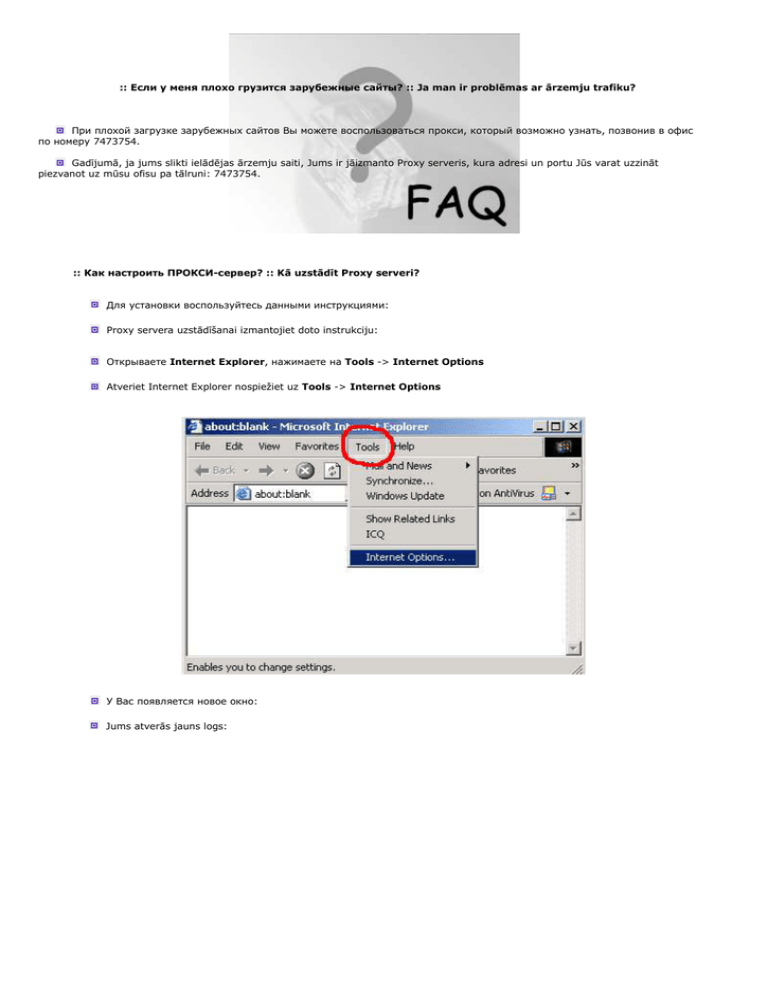
:: Если у меня плохо грузится зарубежные сайты? :: Ja man ir problēmas ar ārzemju trafiku? При плохой загрузке зарубежных сайтов Вы можете воспользоваться прокси, который возможно узнать, позвонив в офис по номеру 7473754. Gadījumā, ja jums slikti ielādējas ārzemju saiti, Jums ir jāizmanto Proxy serveris, kura adresi un portu Jūs varat uzzināt piezvanot uz mūsu ofisu pa tālruni: 7473754. :: Как настроить ПРОКСИ-сервер? :: Kā uzstādīt Proxy serveri? Для установки воспользуйтесь данными инструкциями: Proxy servera uzstādīšanai izmantojiet doto instrukciju: Открываете Internet Explorer, нажимаете на Tools -> Internet Options Atveriet Internet Explorer nospiežiet uz Tools -> Internet Options У Вас появляется новое окно: Jums atverās jauns logs: Вы нажимаете на Connections Jūs uzspiežat uz Connections Нажимаете на Lan Settings Uzspiežat Lan Settings Нажмите на квадратик для появления галочки. Адрес и порт прокси Вы можете узнать, позвонив в офис. Нажав Advanced появляется табличка, в графе, отмеченной красным цветом напишите *.lv и нажмите OK. Ieklikšķiniet kvadrātiņā, lai parādītos ķeksītis. Adresi un portu Jūs varat uzzināt piezvanot uz ofisu pa tālruni 7473754. Uzspiežot Advanced atverās tabula, atzīmētajā ar sarkano vietā ierakstiet *.lv un nospiežat OK. :: Как настроить E-mail? :: Kā uzstādīt e-pastu? Запустите программу Outlook Express Выберите в меню Tools => Accounts Palaidiet programmu Outlook Express Izvēlaties Tools => Accounts В открывшемся нажмите кнопку Add => Mail Atvērtajā uzspiediet pogu Add => Mail Запустится программа мастера создания учетной записи. В первом окне Вам предлагается ввести Ваше имя [ желательно вводить имя на англ. и не использовать символ кавычек [ " ] ]. Вводим и нажимаем кнопку Next Atvērsies maila uzstādīšanas programma. Pirmajā logā Jums tiks piedāvāts ievadīt savu vārdu (vēlams ievadīt vārdu angļu valodā, neizmantojot simvolus. Ievadam un spiežam uz pogu Next В следующем окне вводите Ваш электронный адрес Nākošajā logā ievadiet Jūsu e-pasta adresi В следующем окне вводите адреса почтовых серверов tsr.lv Nākošajā logā ievadiet tsr.lv pasta servera adreses В следующем окне вводите Ваш логин и пароль [ галочку Remember password следует устанавливает только в случае если к Ваше компьютеру не имеют доспут постороние лица или Вы не боитесь потери пароля . Обратите ВНИМАНИЕ, галочка Log on usign должна быть снята. Nākošajā logā ievadiet Jūsu Loginu un paroli. Ieliekot ķeksīti Remember password jūsu parole automātiski tiks saglabāta un netiks atkārtoti ieejot Outlook Express jautāta. Нажимаем Finish. Spiežam Finish. По всем вопросам связанных с настройкой почты обращайтесь по телефону 7 473754. Visus jautājumus kuri ir saistīti ar e-pasta uzstādīšanu varat jautāt piezvanot pa tālruni 7473754. :: Как настроить сетевую карту ( Интернет установки )? :: Kā nokunfigurēt IP-adresi? Эту инструкцию Вам желательно иметь у себя в распечатанном виде, т.к. в случае если у Вас собьются настройки сети по тем или иным причинам, Вы не сможете получить доступ на наш сервер и, соответственно, к этой инструкции. Итак. Для настройки сети на Вашем компьютере необходимо иметь следующие данные [ если у Вас их нет, то обратитесь за помощью к сетевому администратору по адресу admin@tsr.lv или телефону 7473754 ]. IP-адрес Вашего компьютера (например 217.199.126.2). ВНИМАНИЕ! В скобках указаны примеры и использовать их в настройках нельзя [ ничего не получится ], у Вас они будут совершенно другие. Маску подсети [ например 255.255.255.0 ]. Адрес шлюза [ например 217.199.126.1 ]. Адрес DNS-сервера [ 217.199.126.1 ]. Имя пользователя [ например user555 ] - необязательный параметр. Имя рабочей группы [ например tsr555 ] - необязательный параметр. Также Вам скорее всего потребуется дистрибутив [ установочный диск ] с Windows 98. Имея всё это можно приступать к настройке. На Вашем компьютере должна быть правильно установлена сетевая карта и связанный с ней протокол TCP-IP. Если Вы не знаете как это зделать, то обратитесь к документации по Windows 98 (95) или к нашим специалистам из компьютерного сервиса. Откройте на своем компьютере "свойства сети". Для этого нажмите кнопку "ПУСК" и найдите "Панель управления". Šo instrukciju vēlams izprintēt vai saglabāt savā kompjūterā, jo, ja Jums nebūs interneta Jūs nevarēsiet tikt klāt pie mūsu servera, šīs instrukcijas Tīkla konfigurēšanai uz Jūsu kompjūtera ir nepieciešami sekojošie dotie ( gadījumā, ja Jums tādi nav, tad griežieties pie tīkla administratora piezvanot pa tālruni 7473754 vai uzrakstot e-mailu uz adresi admin@tsr.lv ). Jūsu kompjūtera Ip adresi (piemēram 217.199.126.2). Uzmanību iekavās ir norādīti piemēri, kurus konfigurācijā izmantot nedrīkst, nekas nestrādās, Jums tie būs absolūti savādāki Мasku [ 255.255.255.0 ]. Gateway [ 217.199.126.1 ]. DNS serveri [ 217.199.126.1 ]. Lietotāja vārdu [ user555 ] Lietotāja grupas vārdu (piemēram tsr555). Ja jums OS ir Windows 98, tad jums būs nepieciešams ielādes disks. Tagad, kad Jums ir visi šie parametri, tad varam sākt konfigurāciju. Uz Jūsu kompjūtera jābūt pareizi uzstādītai tīkla kartei un TCP/IP protokolam, ja Jūs nezināt kā to izdarīt pielietojiet nepieciešamo literatūru vai nu arī griežieties pie mūsu speciālistiem Ieejiet START=>Settings=>Control Panel В панели управления найдите значек "СЕТЬ" и откройте его. Ieejiet NETWORK=>Properties. В появившемся окне "СЕТЬ" должны присутствовать Ваша сетевая карта (в данном случае Planet ENW-9504 FEA) и протокол TCP/IP. Если нет значка сетевой карты, то значит она неправильно установлена, если же нет протокола TCP/IP, то необходимо его установить. "Клиент для сетей Microsoft" и "Служба доступа к файлам и принтерам сетей Microsoft" не являются обязательными для доступа в сеть Интернет. Logā NETWORK ir jābūt Jūsu tīkla kartes nosaukumam (šeit ir parādīta Planet ENW-9504 FEA tīkla karte) un TCP/IP protokolam. Ja nav tīkla kartes nosaukuma, tad droši vien, ka viņa nav pareizi uzstādīta, ja nav TCP/IP protokola, tad vajaga uzstādīt to. Выберите протокол TCP/IP и нажмите кнопку "Свойства". Появится окно "Свойства: TCP/IP" Izvēlaties TCP/IP protokola un uzspiežiet pogu Properties, atvērsies TCP/IP Properties logs Поставте "точку" напротив пункта "Указать IP-адрес явным образом" и впишите в поля свои IP-адрес и маску подсети как это показано на рисунке. Выберите закладку "Шлюз". Ieliekiet punktu pretī Specify an IP address. Ieraksties savu IP adresi un Subnet Mask tā kā tas ir parādīts zīmējumā. Izvēlaties tagad Gateway Впишите в поле "Новый шлюз" адрес Вашего шлюза, ка это показано на рисунке и нажмите кнопку "Добавить". Введенные цифры появятся в списке "Установленные шлюзы". Выберите закладку "Конфигурация DNS". Ierakstiet laukumā New Gateway savu Gateway un uzspiežiet pogu Add, Jūsu ierakstītais Gateway parādīsies logā Installed gateways, kā tas ir parādīts zīmējumā Izvēlaties tagad DNS Configuration В появившемся окне отметте пункт "Включить DNS" и заполните поля как это показано на рисунке. В поле "Имя компьютера" впишите имя Вашего компьютера [ не принципиально какое ], в поле "Домен" впишите tsr.lv, в поле "Порядок просмотра серверов DNS" впишите адрес 217.199.126.1 и нажмите кнопку "Добавить". Введенный адрес должен переписаться в список серверов DNS. На этом настройку протокола TCP/IP можно считать законченной. Нажмите кнопку "ОК". Итак заполните поля как показано на рисунке и нажмите кнопку "ОК". Компьютер перезагрузится, при этом, возможно, потребует вставить в Ваш CD-ROM диск с дистрибутивом Windows. После перезагрузки компьютера проверьте связь зайдя на один из сайтов в Интернете. Проще всего это зделать зайдя по адресу набрав http://rus.delfi.lv. Если связи нет, то проверьте надежность подключения кабеля к сетевой карте Вашего компьютера [ должна гореть зеленая лампочка на сетевой карте ] и еще раз все сетевый настройки, которые только что мы с вами произвели. Atvērtajā logā atzīmējiet punktu Enable DNS un aizpildiet laukumu kā tas ir parādīts zīmējumā. Laukumā Host ierakstiet jūsu kompjūtera vārdu, laukumā Domain ierakstiet tsr.lv, laukumā DNS Server Search Order ierakstiet adresi 217.199.126.1 pēc tam uzspiežat pogu Add. Nu lūk konfigurācija ir pabeigta, nospiežiet pogu OK, kompjūters piedāvās pārstartēt to, pēc kompjūtera pārstartēšanas pārbaudiet vai Jums strādā internets ieejot kādā no saitiem


